İlan
 Daha sadık okuyucularımın da bildiği gibi, iki monitörlü bir kurulum kullanıyorum yıllarca Kendi Müthiş İş İstasyonunuzu TasarlamaKüçük bir dairede çalışıyorum ve iki adet 24 ”monitör kullanıyorum. Küçük bir nişe uyan bir iş istasyonuna ihtiyacım vardı, ancak yine de her gün saatlerce beni barındırabilir ve çalışmama izin ver ... Daha fazla oku . Zamanla, ekran gayrimenkulümü en iyi şekilde kullanmak için hem ücretsiz hem de ticari düzinelerce farklı aracı denedim. Pencerelerimi kolayca hareket ettirip yeniden boyutlandırmamı sağlayacak araçlar ve çift monitör kurulumuyla iyi çalışan bir duvar kağıdı değiştiricisi istedim.
Daha sadık okuyucularımın da bildiği gibi, iki monitörlü bir kurulum kullanıyorum yıllarca Kendi Müthiş İş İstasyonunuzu TasarlamaKüçük bir dairede çalışıyorum ve iki adet 24 ”monitör kullanıyorum. Küçük bir nişe uyan bir iş istasyonuna ihtiyacım vardı, ancak yine de her gün saatlerce beni barındırabilir ve çalışmama izin ver ... Daha fazla oku . Zamanla, ekran gayrimenkulümü en iyi şekilde kullanmak için hem ücretsiz hem de ticari düzinelerce farklı aracı denedim. Pencerelerimi kolayca hareket ettirip yeniden boyutlandırmamı sağlayacak araçlar ve çift monitör kurulumuyla iyi çalışan bir duvar kağıdı değiştiricisi istedim.
Bu yazıda denenmiş ve gerçek bulgularımı paylaşacağım. Bu uygulamalar sahada test edilmiştir ve yaptıklarında olağanüstüdür. Aslında, tek bir monitör kullansanız bile bunlardan çok şey alabilirsiniz. Oh, ve üçü de tamamen ücretsiz.
WinSplit Revolution ile Windows'u Kontrol Edin

Bu gerçekten tüm zamanların # 1 windows yönetim uygulamasıdır. Kullanıyorum WinSplit Devrimi
yıllardır ve pencereleri yönetmenin en sezgisel yoludur. Monitörlerinizi “üst”, “sağ üst” gibi önceden tanımlanmış çeşitli alanlara bölerek çalışır. Daha sonra, klavyenin sayısal tuş takımını kullanarak herhangi bir pencereyi ekrandaki herhangi bir alana anında yapıştırabilirsiniz. Örneğin, bir pencereyi ekranın sağ üst köşesine yaslamak için Alt + Ctrl + 9 tuşlarına (sayısal tuş takımımın sağ üst tuşu) basmam gerekiyor.Fakat WinSplit Devrimi bu konsepti alır ve onunla çalışır. Her konumun düzenleri üzerinde ince kontrol sağlayan değişkenler olabilir. Örneğin, yukarıdaki ekran görüntüsü sol alt konumu gösterir. Üç varyanta dikkat edin: Biri% 50 geniş, diğeri% 33.33 ve sonuncusu% 66.67. Bu nedenle Ctrl + Alt + 1 (sayısal tuş takımındaki sol alt tuş) düğmesine basmak pencereyi ekran genişliğinin yarısını alarak ekranın sol alt köşesine yerleştirir. Ctrl + Alt + 1 tuşlarına tekrar basmak pencereyi daha dar hale getirecek ve aynı komboyu üçüncü kez vurmak pencereyi genişletecektir.
Bu, çok sayıda pencere alabileceğim ve anında her iki monitörüme de yerleştirebileceğim, böylece piksel israfı olmayacağı anlamına geliyor. WinSplit Revolution, çift monitör kurulumuyla çok iyi çalışıyor. Bir pencereyi diğer monitörümde aynı konuma itmek için Alt, Ctrl ve karşılık gelen ok tuşuna basmam gerekiyor (pencereyi sağ monitöre itmek için sağ, sol monitör için sola). Pencere, monitör içindeki göreli konumunu korur. Bu, Windows 7 ile yapamayacağınız bir şeydir ve alıştıktan sonra basit bir bağımlılık yapar.
Bir fare kullanıcısıysanız, WinSplit Revolution ayrıca herhangi bir pencereyi alanlardan birine sürüklemenize ve yeniden boyutlandırmak için oraya bırakmanıza izin veren Sürükle ve Bırak adlı bir özellik de içerir. Bu toplantıdaki her üç uygulamadan, WinSplit Revolution en sık kullandığım uygulama. Ücretsizdir, sıfır nag içerir ve çok çabuktur. Sadece bir büyük monitör kullanıyorsanız da iyi çalışır.
Windows'u Sizer ile Piksel Olarak Yeniden Boyutlandırın
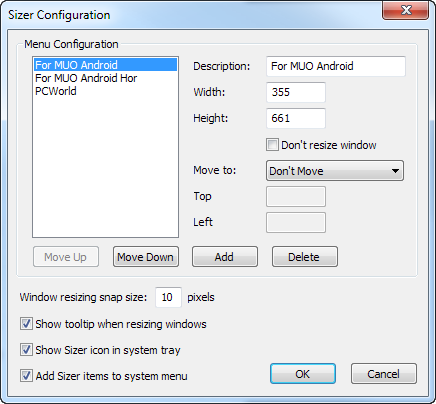
Çift monitör kullandığınızda, çok elinizin altında piksel sayısı. Aferin sana! Ancak tüm kullanıcılar bu kadar şanslı değildir. Bir Web geliştiricisiyseniz (veya herhangi bir geliştirici iseniz), çalışmanızın daha küçük bir monitörde nasıl göründüğüne dair bir fikir edinmeniz gerekebilir. Bu, pencerenizi, ekranınızın en boy oranıyla bile uyumlu olmayabilecek kadar hassas bir boyuta yeniden boyutlandırmak anlamına gelir. Böyle bir şey yapmam gerektiğinde, çirişleyici, tam olarak bir şey yapan ücretsiz ve harika bir uygulama - pencereleri piksel mükemmel boyutlara yeniden boyutlandırır.
Sizer'ı farklı hediyeler için pencere boyutları ve adları belirterek yapılandırabilirsiniz. Ardından, bir pencereyi yeniden boyutlandırmak istediğinizde, kenarlığını sağ tıklatıp istediğiniz ön ayarı seçmeniz yeterlidir. Bam - çift monitör kullanmayan birisinin kullanıcı deneyimini çoğalttınız. Yukarıdaki ekran görüntümden de görebileceğiniz gibi Sizer, ekran görüntüleri için tutarlı bir pencere boyutunu korumak için de çok kullanışlıdır - en çok bu şekilde kullanıyorum.
WinSplit Revolution gibi, Sizer de birden fazla monitörle çok iyi çalışıyor, ancak tek bir monitör kullansanız bile gerçekten çok şey elde edebilirsiniz.
Duvar Kağıtlarınızı John’un Background Switcher ile Kontrol Edin

Şimdi birkaç harika pencere yönetim aracına baktığımıza göre, bu pencerelerin altında ne olduğunu düşünmenin zamanı geldi. Her zaman bu piksellerin hepsine ihtiyacımız yoktur: bir çift 24 inç monitör kullanıyorsanız, duvar kağıdınız genellikle bir monitöre göz atabilir, hatta bir monitörün tamamını kaplar. John’un Arka Plan Değiştirici birçok farklı kaynaktan duvar kağıdı çekebilen harika bir duvar kağıdı yöneticisidir ve en önemlisi bizim için her ekrana farklı bir duvar kağıdı uygular (Windows 7'nin yapamayacağı bir şey).
John’un Arka Plan Değiştirici, her monitöre farklı bir duvar kağıdı yerleştirmenin yanı sıra birçok özelliğe sahiptir. Anında kolajlar oluşturabilir, Flickr, Picasa, Facebook ve herhangi bir medya RSS beslemesinden görüntü çekebilir ve görüntüleri belirttiğiniz herhangi bir ölçüt veya anahtar kelime, böylece etkin bir şekilde tüm bunları aramak zorunda kalmadan her zaman taze, güzel duvar kağıtları elde edersiniz saati. Güzel bir uygulama.
Ne kullaniyorsun?
Çift monitör kurulumu kullanıyor musunuz? Öyleyse, Windows'un gelişmiş pencere yönetimi özelliklerinin eksikliğini telafi etmek için hangi araçları kullanıyorsunuz? Bir süredir kullandığınız araçları - pencere yönetimi ihtiyaçlarınız için gerekli uygulamaları - duymak istiyorum. Paylaşmak!